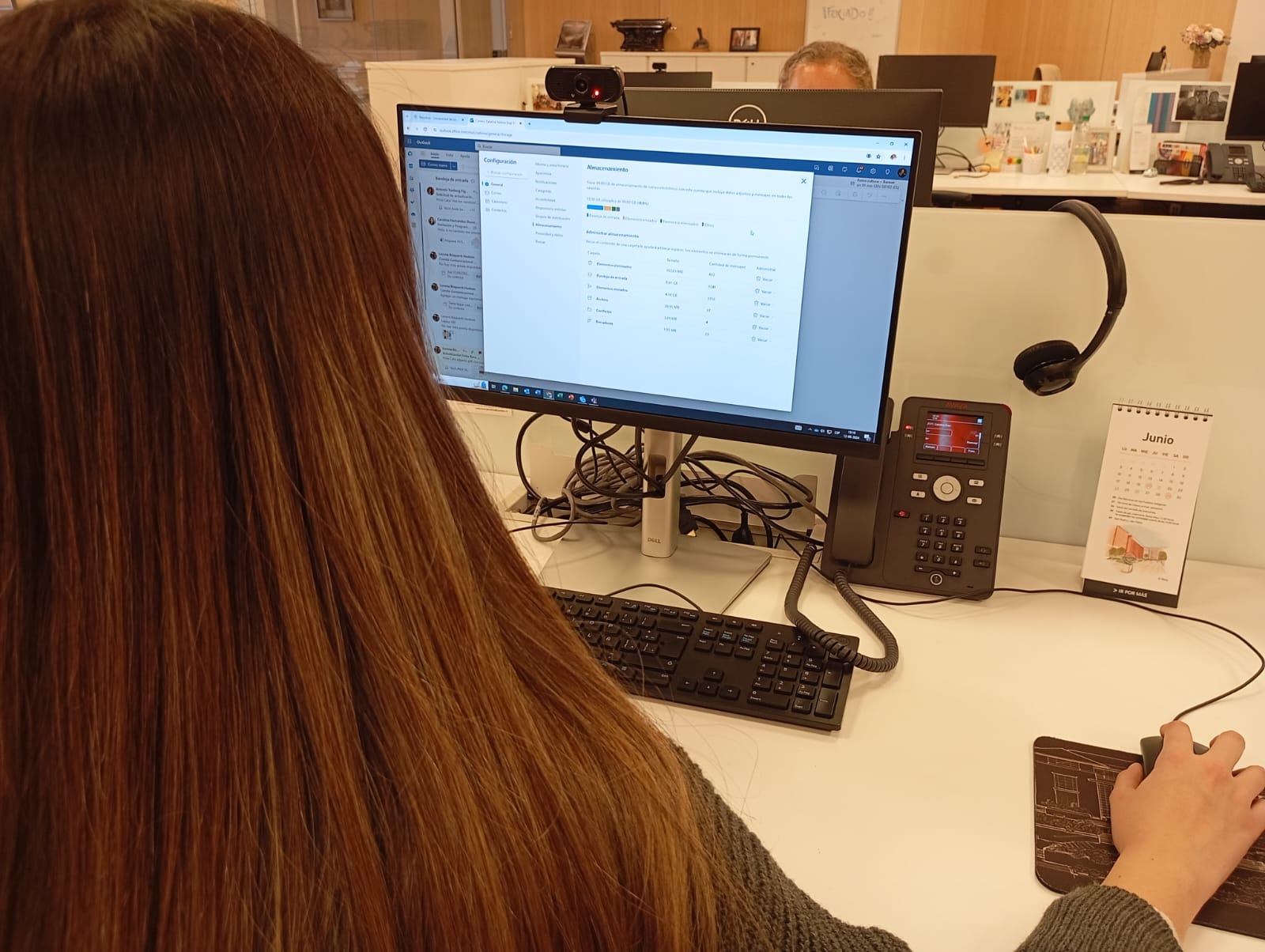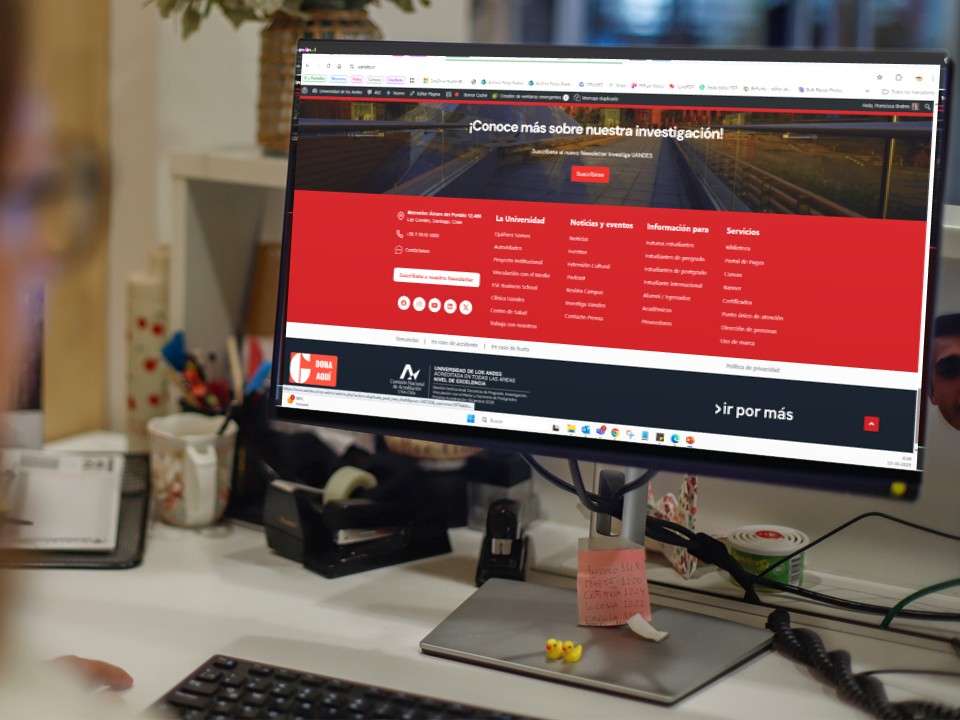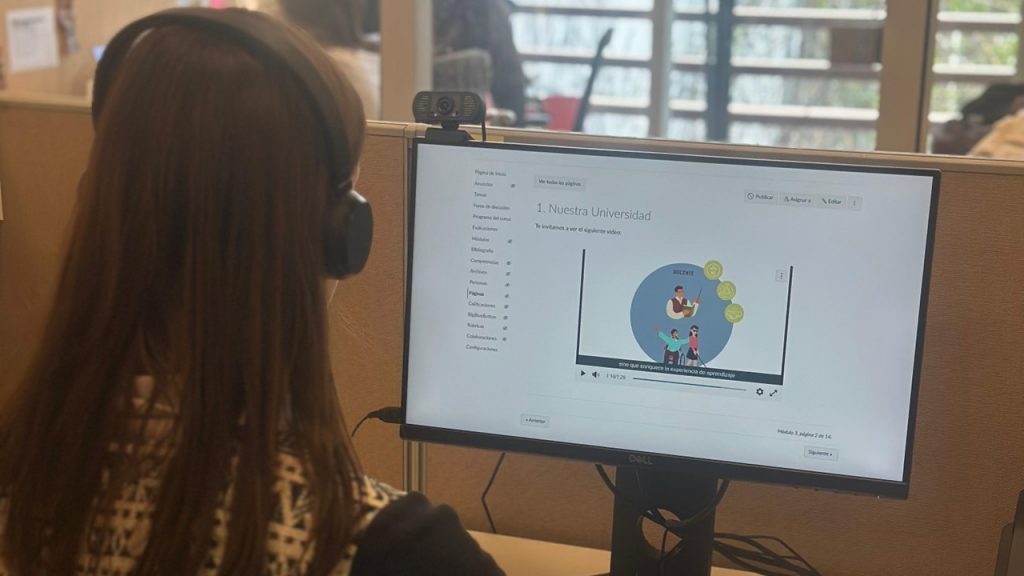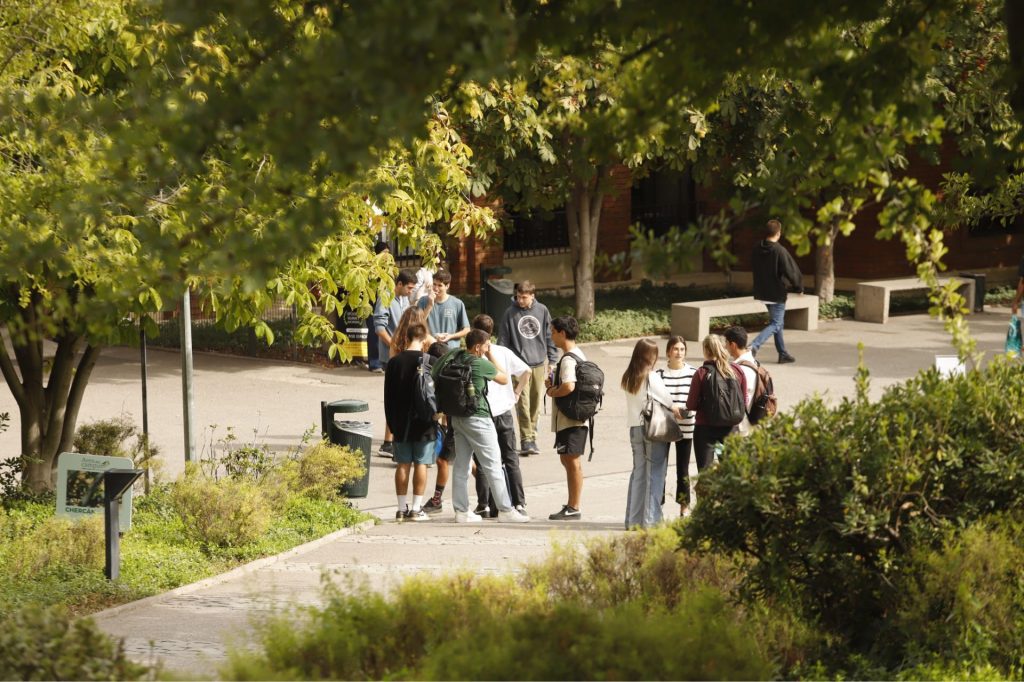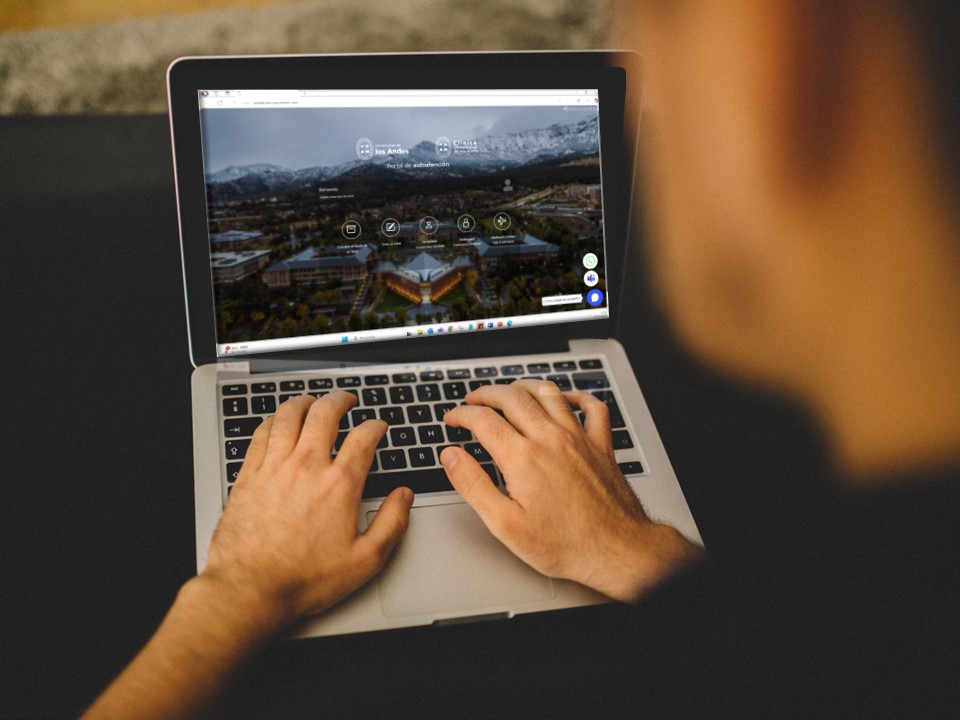A partir del 1 de septiembre, Microsoft aplicará cambios en su política de correos electrónicos de instituciones universitarias a nivel mundial.
Bajo esa medida, todas las cuentas @uandes.cl verán reducida su capacidad de almacenamiento de 1 Terabyte a 100 Gigabytes. Esto aplica para todas las herramientas de respaldo asociadas al Sharepoint del usuario, es decir, el mismo Sharepoint, OneDrive, Teams y Outlook (buzones de entrada, salida, borradores, etc.).
Por eso, la Dirección de Sistemas y Tecnología de Información recomienda comenzar, desde ya, a revisar las herramientas mencionadas para ir eliminando con tiempo todos aquellos archivos en desuso o que no necesiten más y así liberar espacio, especialmente aquellos personales que no tengan relación con su labor en la Universidad.
Cada usuario debe realizar esa gestión y la selección de los archivos de manera personal.
Manuales y recomendaciones para una limpieza fácil, rápida y segura:
· ¿Cómo puedo ver cuánto almacenamiento tengo en OneDrive y Outlook?
· ¿Cómo reducir el almacenamiento utilizado por versiones de documentos en OneDrive?
· Instructivo para limpiar la bandeja de entrada de Outlook
· Instructivo para reducir el almacenamiento en la nube
· Peso de los archivos: Microsoft siempre permite revisar la información de un archivo, por lo que pueden comprobar el peso de cada uno haciendo clic en los tres puntos que están al lado del nombre del archivo. Ahí encontrarán la opción “Detalle”, donde se muestra su tamaño.
· Archivos adjuntos: al compartir documentos por correo electrónico, si se adjunta como archivo, éste ocupa mayor espacio porque se duplica (tanto en el buzón de Outlook como en Sharepoint). Es por eso que se recomienda insertarlo como vínculo o link del archivo ubicado en la nube.
· Almacenamiento en la nube: se sugiere seguir respaldando sus trabajos en la nube, dado que aporta mayor seguridad que mantenerlo en el disco duro y, además, permite la continuidad operativa al dar acceso a los archivos desde otro lugar físico.
· Cuándo utilizar OneDrive: esta plataforma es ideal para guardar todo el trabajo que se realice en Office 365, además de otros archivos. Con las ventajas que proporciona el almacenamiento en la nube (acceso seguro, desde cualquier lugar y a cualquier hora) se podrá compartir con otras personas aquellos archivos que se desee, proporcionando los permisos adecuados.
Normalmente, OneDrive se utiliza como espacio de trabajo individual, compartiendo puntualmente algunos archivos de forma personalizada.
· Cuándo utilizar Teams: sirve para fomentar la comunicación de los grupos de trabajo, evitando por ejemplo, tener que buscar en numerosos correos electrónicos. Con Teams se pueden crear equipos o grupos de trabajo que dispongan de un chat común donde se pueda hablar en tiempo real de los distintos aspectos de un proyecto, asignando herramientas y documentos al mismo.
Al trabajar con Teams en un proyecto se dispone de toda la información y la comunicación centralizada, algo que facilita mucho el trabajo en grupo y el seguimiento de las distintas fases y acciones de un proyecto.
Teams incluye muchas herramientas que facilitan a los miembros de un grupo de trabajo sus labores dentro de un proyecto. Los usuarios de un equipo pueden unirse a reuniones, iniciar conversaciones privadas con cualquier miembro, agregar anotaciones, compartir documentos y todo dentro de la misma plataforma. Todo esto, fomenta una colaboración más flexible, más rápida y mucho más frecuente que con otros métodos tradicionales.
· Cuándo utilizar Sharepoint: cuando se necesite crear un sistema de colaboración profesional dentro de una empresa, Sharepoint es la opción adecuada por ser ideal para compartir archivos dentro del entorno de trabajo, dando acceso según perfiles de usuario. Cada perfil de usuario tendrá asignado una serie de permisos que le permitirá acceder a determinados archivos.